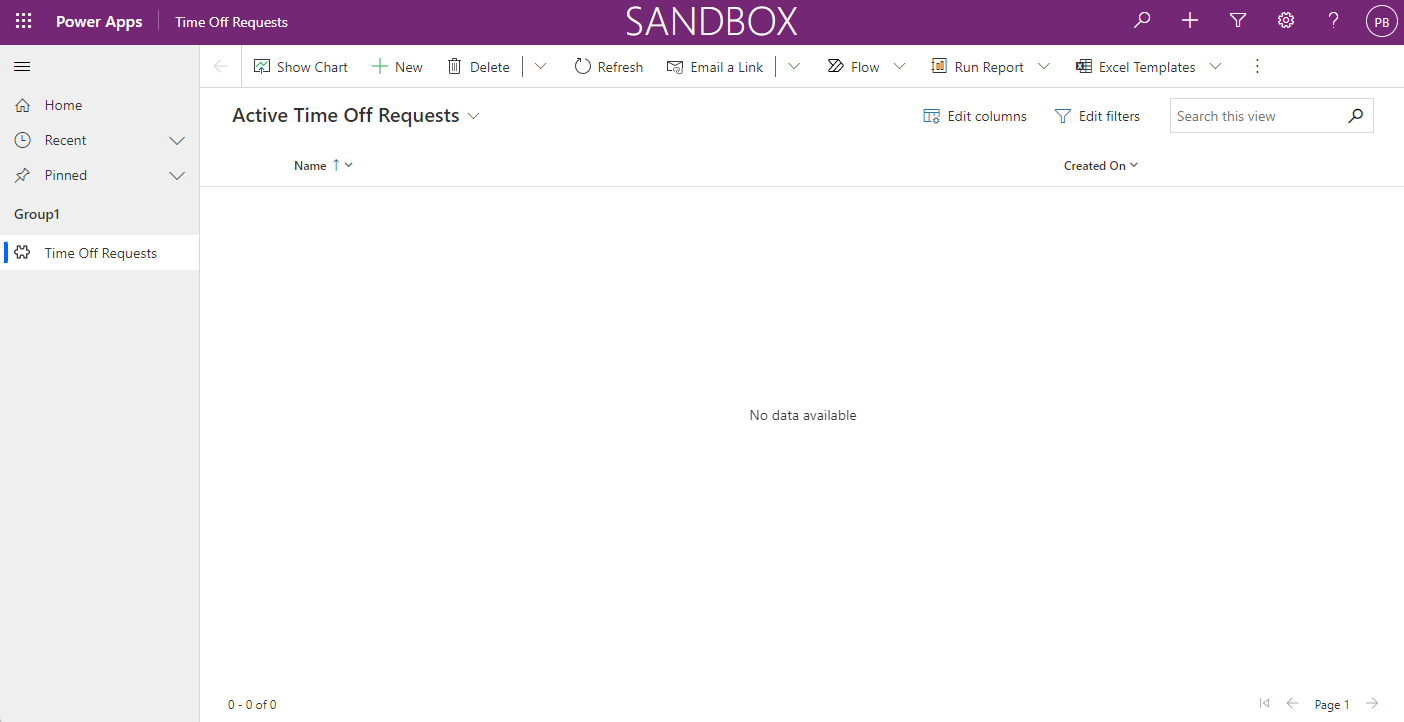Opplæring: Bygge en modelldrevet app for distribusjon ved hjelp av GitHub-handlinger for Microsoft Power Platform
I denne opplæringen skal du opprette en enkel modelldrevet app for distribusjon ved hjelp av GitHub-handlinger for Microsoft Power Platform i neste opplæring.
- Opprette en modelldreven app
I den neste opplæringen får du lære hvordan du gjør følgende:
- Eksportere og distribuere appen ved hjelp av ALM-automatisering (Application Lifecycle Management)
Bygge en modelldrevet app
Følg trinnene nedenfor for å bygge en modelldreven app.
Naviger til https://make.powerapps.com i nettleseren, og logg på med legitimasjonen din. Klikk rullegardinlisten for miljøvelgeren i overskriften, og velg utviklingsmiljøet.
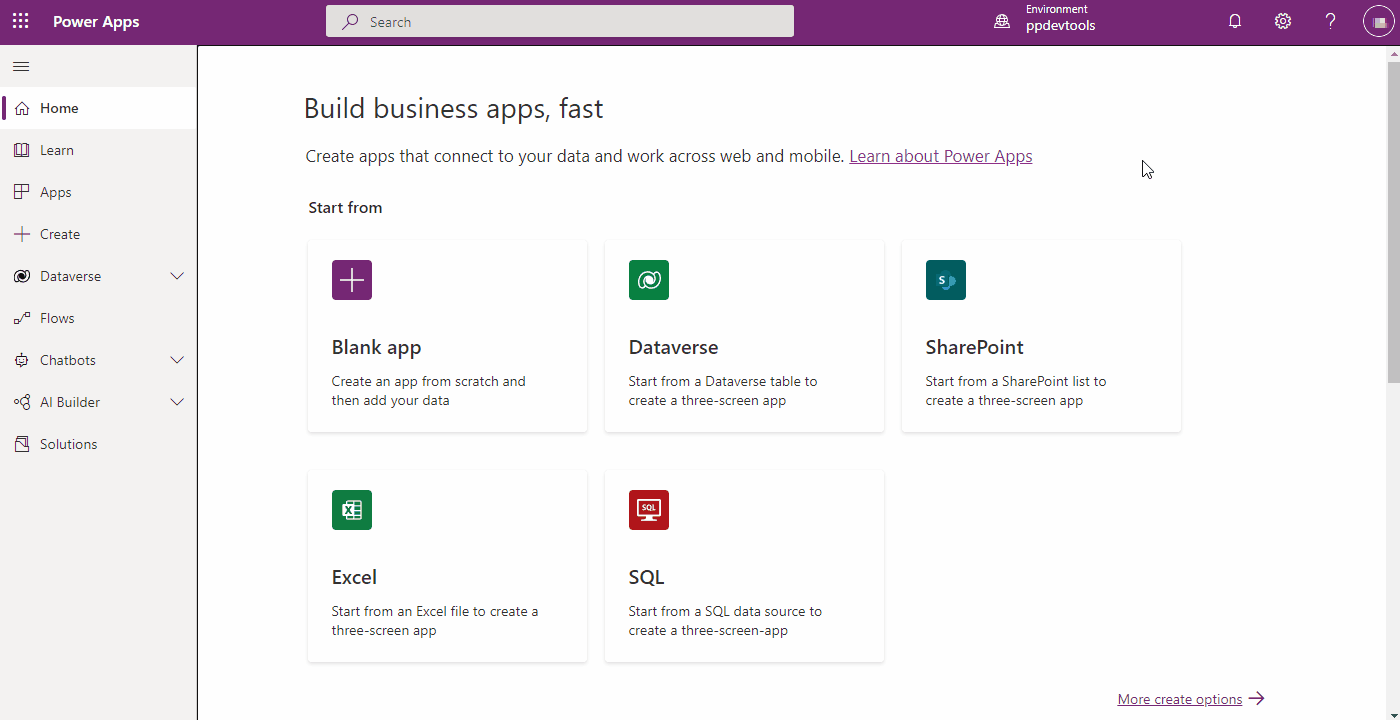
Klikk Løsninger-området i det venstre navigasjonsfeltet, og klikk deretter Ny løsning-knappen for å opprette en ny løsning.
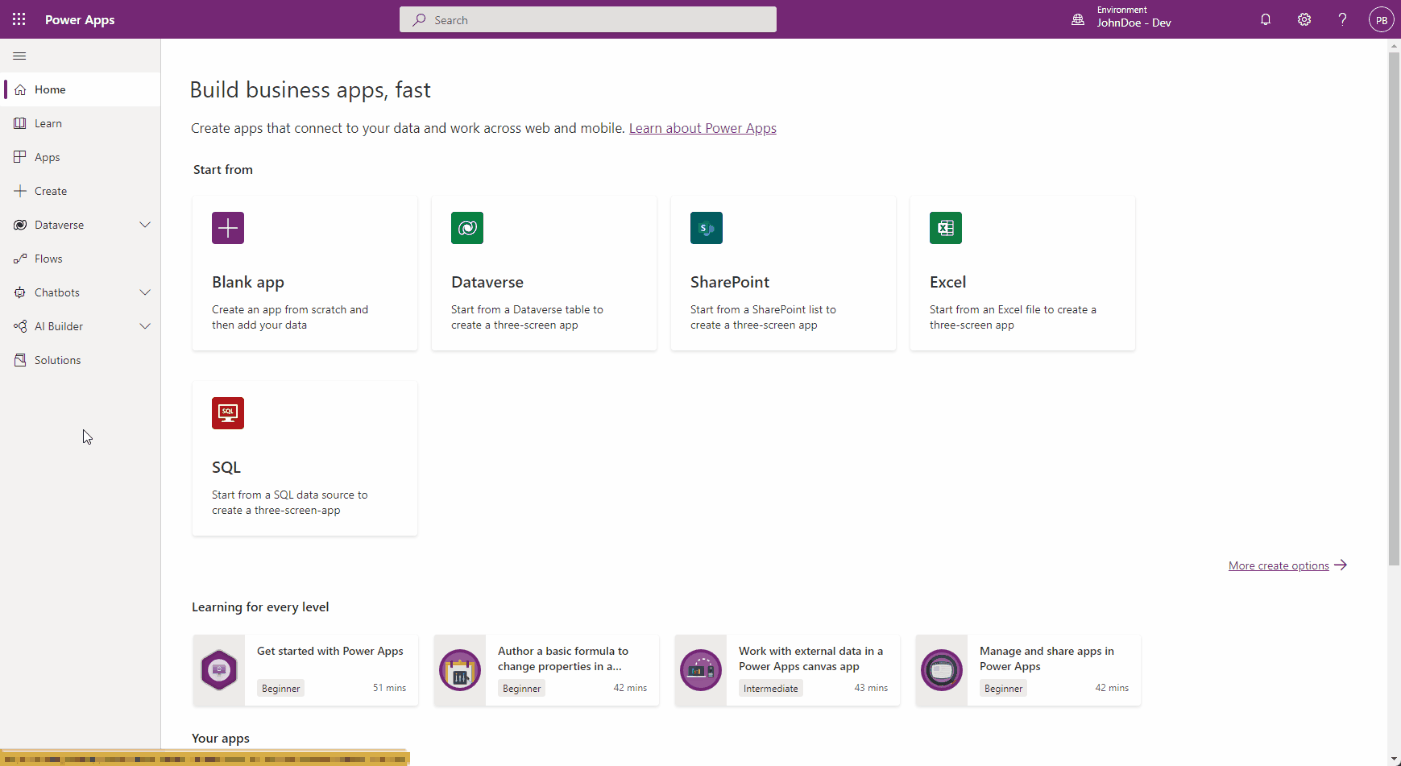
Skriv inn et navn på programmet i sidepanelet som vises, og klikk deretter Legg til utgiver.
Merk
Løsningsutgiveren angir hvem som utviklet appen, slik at du alltid bør opprette et løsningsutgivernavn som er relevant. I tillegg inkluderer løsningsutgiveren et prefiks, noe som gjør det mulig for deg å skille mellom systemkomponenter eller komponenter innført av andre, og det er også en mekanisme som bidrar til å unngå navnekollisjoner. Dette gjør det mulig for løsninger fra forskjellige utgivere å bli installert i et miljø med minimale konflikter.
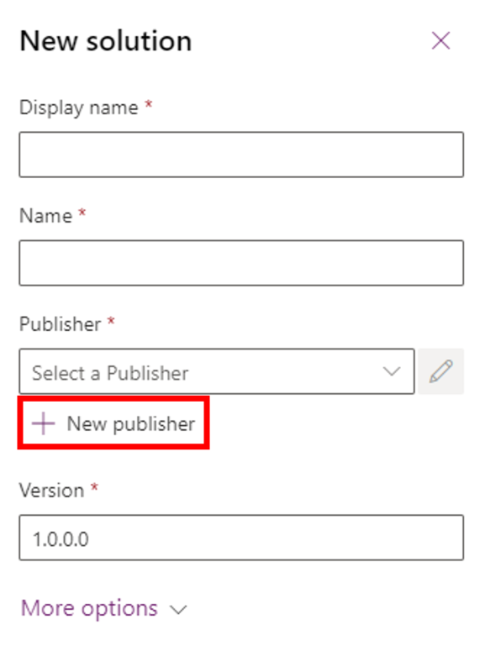
I denne opplæringen angir du ALMLab for visningsnavn, navn og prefiks, og deretter velger du Lagre og lukk.
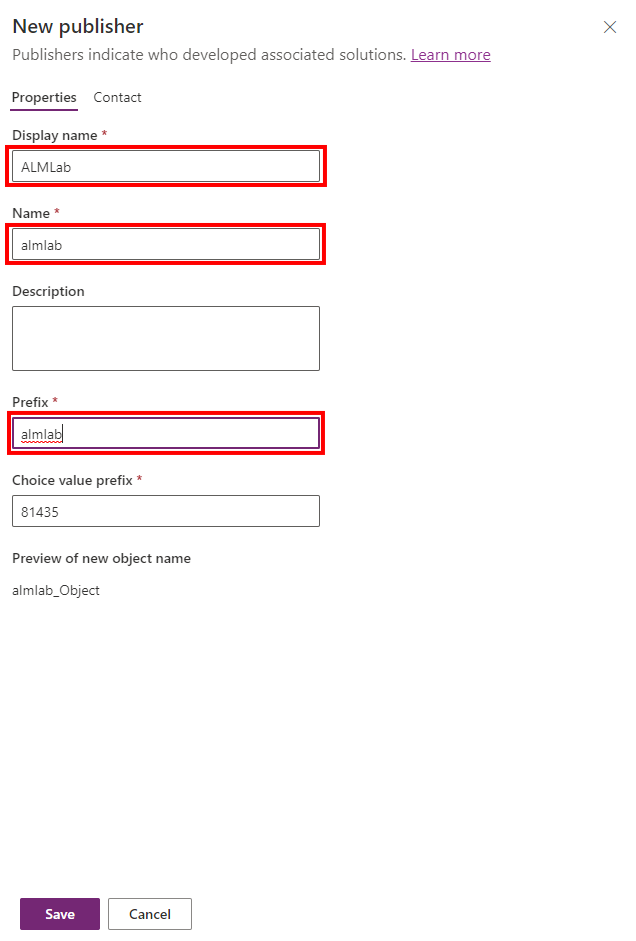
Velg utgiveren du nettopp opprettet, i det nye løsningspanelet, og klikkOpprett for å opprette en ny uadministrert løsning i miljøet.
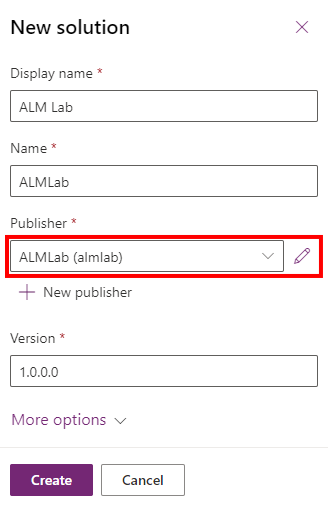
I løsningslisten velger du løsningen du nettopp opprettet, og klikk på Rediger-knappen.
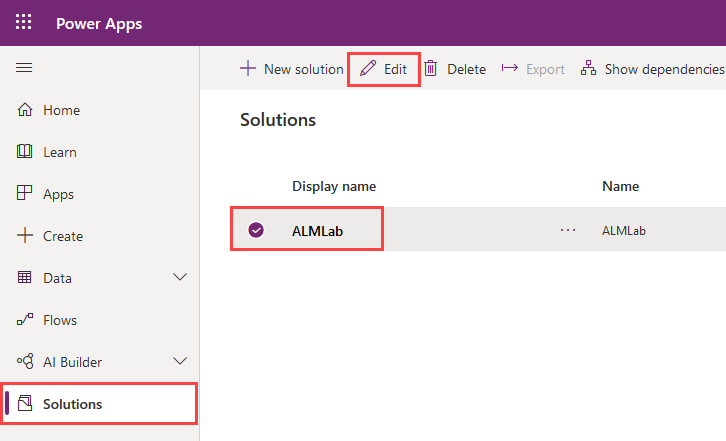
Den nye løsningen vil være tom, og du må legge til komponenter i den. I denne laben skal vi opprette en tilpasset tabell. Klikk + Ny-rullegardinlisten i den øverste navigasjonen, og velg Tabell
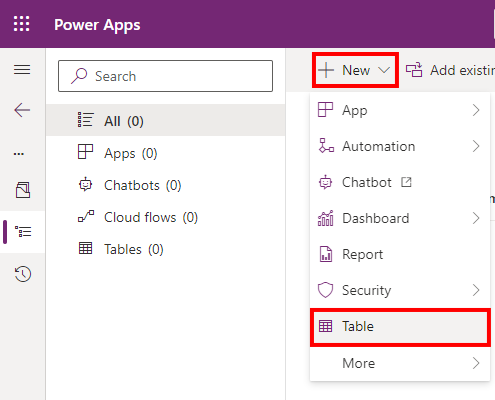
Angi et visningsnavn, det genereres flertallsnavn for deg. Klikk Lagre for å opprette tabellen.

Når tabellen er opprettet, velger du løsningsnavnet på nytt for å gå tilbake til løsningsvisningen for å legge til en annen komponent.
Klikk + Ny-rullegardinlisten, og App, og klikk til slutt Modelldrevet app. Hvis du får et popup-vindu der du blir bedt om å velge opprettingsopplevelsen, velger du Moderne apputforming
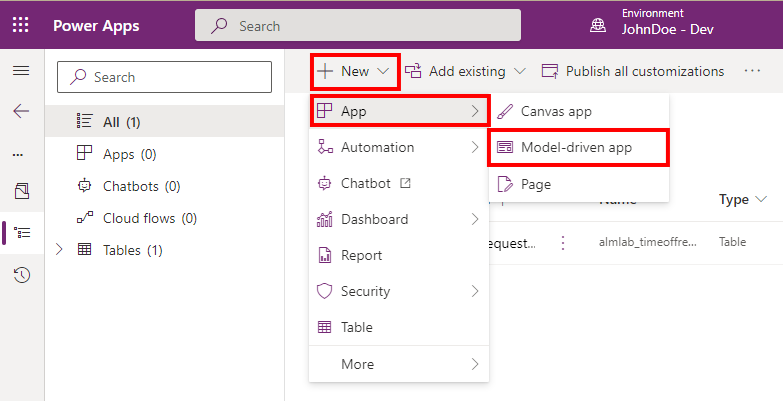
Skriv inn et appnavn, og klikk deretter Opprett-knappen
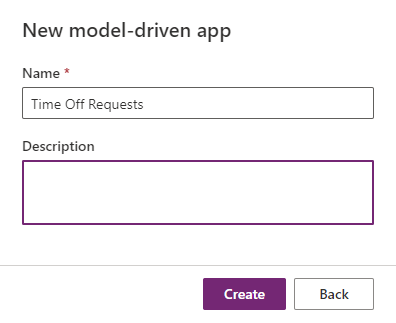
Klikk + Legg til side i programutformingen, velg Tabellbasert visning og skjema, og klikk deretter Neste. På det neste skjermbildet søker du etter navn på tabellen du tidligere har opprettet. Merk av for det merkede området og klikk på Legg til
- Kontroller at Vis i navigasjon er merket
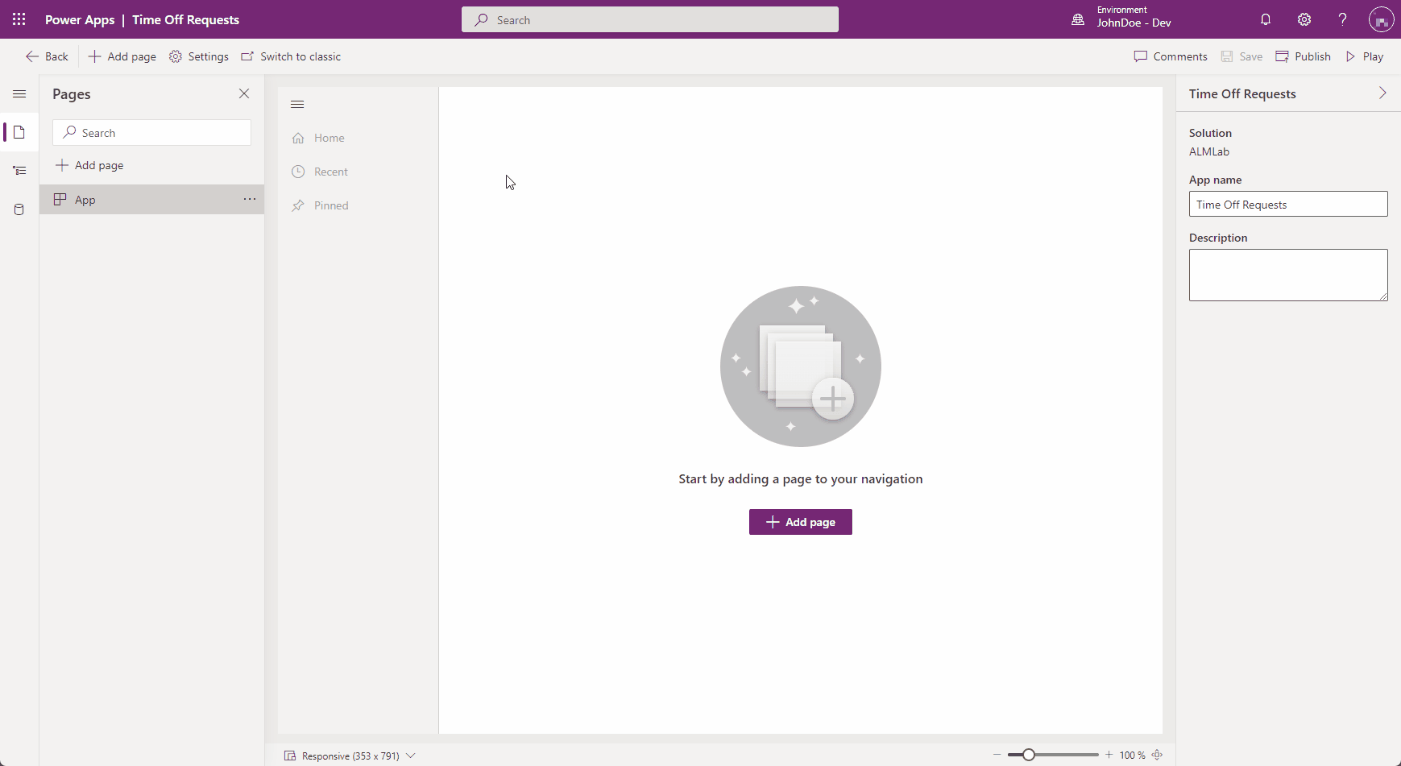
Klikk Publiser når publiseringshandlingen er fullført, og klikk Spill av.
Du kommer nå til programmet slik at du kan se hvordan det ser ut. Du kan bruke programmet og lukke kategorien når du er fornøyd.